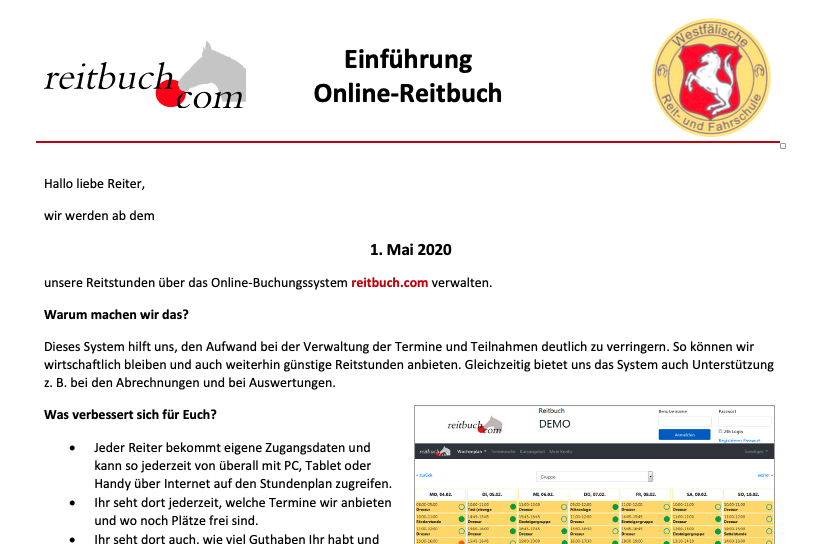Sie haben sich Ihr Reitbuch / Ihren Hundeplan gründlich angeschaut, es passt alles und Sie möchten es in Ihrem Betrieb nutzen? Dann können Sie sich an die konkrete Einführung machen.
Umstellungstermin
Zunächst sollten Sie einen geeigneten Umstellungstermin definieren, z. B. ein Wochenende oder eine Zeit, in der weniger los ist. In der Praxis hat sich die Umstellung zu einem bestimmten Stichtag bewährt. Wenn Sie Monatskarten nutzen, bietet sich der Erste eines Monats an.
Es empfiehlt sich, Ihre Benutzer nun schon mal „vorzuwarnen“ und über die geplante Einführung zu informieren, beispielsweise durch einen Aushang, ein Rundschreiben oder vielleicht mit einer kurzen Präsentation, wenn ohnehin gerade eine Mitgliederversammlung stattfindet.
Benutzer einladen
Es ist nun an der Zeit, das System mit den „normalen“ Benutzern zu befüllen (die bereits angelegten Admins und Lehrer können dabei erhalten bleiben). Beginnen Sie damit ein bis zwei Wochen vor dem Umstellungstermin (aber lassen Buchungen erst ab dem Stichtag zu), um einen „weichen“ Übergang vom alten ins neue System schaffen.
Selbstregistrierung
Wir empfehlen die Selbstregistrierung der Benutzer: Sie sparen sich die Eingabe, Übertragungsfehler werden vermieden und die selbst eingetragenen Daten wie Adresse und E-Mail sind aktuell. Außerdem entspricht die Selbstregistrierung den Richtlinien der DSGVO, da die Personen mit einem Häkchen der Datenspeicherung zustimmen. Der Benutzer erhält auch eine Aktivierungsmail und soll den bei der Registrierung erzeugten Anmeldebogen unterschrieben bei Ihnen abgeben. Wie die Registrierung abläuft, können Sie im Abschnitt Selbstregistrierung nachlesen oder Sie testen es am besten einmal selbst (s. a. Abschnitt Testphase).
Freischaltung
Auf der Seite Zuordnung schalten Sie die Benutzer für die Terminklassen frei, an denen sie teilnehmen dürfen. Es ist auch möglich, Benutzer bei der Selbstregistrierung automatisch für bestimmte Terminklassen freizuschalten (s. a. Abschnitt Konfiguration > Registrierung).
Nach der Freischaltung durch Sie kann der Benutzer Guthaben kaufen und Termine (nach der Umstellung) buchen.
Aktivierung
Die Umschaltung des Benutzerstatus von GAST auf AKTIV (s. Abschnitt Benutzer > Benutzer) ist für Buchungen nicht zwingend erforderlich, aber Sie können damit organisatorisch die Neuzugänge von den Bestandskunden unterscheiden. Wir empfehlen, die Benutzer dann auf AKTIV zuschalten, wenn sie den unterschriebenen Anmeldebogen bei Ihnen abgegeben haben. Voraussetzung ist aber auch, dass die Benutzer den Link in der Bestätigungsmail angeklickt haben. So stellen Sie sicher, dass Sie von allen Bestandskunden eine bestätigte E-Mail-Adresse haben.
Leider werden die automatisch erzeugten Mails von manchen Systemen als SPAM
deklariert, daher sollten Sie die Benutzer bitten, ggf. auch im
SPAM-Filter zu schauen und die Sendeadresse als sicher einzustufen.
Alternativ: Datenimport (nur für Vereine)
Wenn Sie ein Verein
sind und Ihre Mitgliederdaten bereits elektronisch vorliegen haben,
bieten wir an, diese für Sie zu importieren. Bei Bedarf können wir Ihnen auch eine
Vorlage im Excel-Format senden, die bereits über geeignete Felder verfügt. Es
sollten zumindest Vorname, Nachname, Geburtsdatum und E-Mail enthalten
sein. Weitere Daten wie Adresse, Telefon, Eintrittsdatum oder Bankverbindung (bei Lastschrifteinzug) können auch übernommen werden.
Nach diesem Import sind die Mitglieder zunächst im
Benutzerstatus INAKTIV. Sie können als Admin an alle importierten Benutzer eine
Welcome-Mail senden (siehe auch Abschnitt
Admin-Tools > "Alle inaktiven Benutzer einladen")
, damit die Mitglieder ihre Daten vervollständigen können und das Benutzerkonto aktiviert wird. Zuvor sollten Sie die Mitglieder über Ihre bisherigen Kanäle darüber informiert haben, dass sie eine Einladungs-Mail bekommen werden, damit die Mitglieder ihren Spam-Ordner prüfen und auch um Missverständnisse zur Herkunft der Mail zu vermeiden.
Wenn Sie erwägen, das Vereins-Modul für Ihre Vereinsverwaltung zu verwenden, empfehlen wir, gleich bei der Einführung des Reitbuchs auch mit dem Vereins-Modul zu starten. Siehe auch: Leitfaden Vereins-Modul